完成工事消込
|
完成工事の消込を行います |
|
ナビメニュー:【メンテナンス】→[完成工事消込] (メニュー:【メンテナンス】→[完成工事消込]) |
画面構成と入力項目
 |
必ず事前に[バックアップ]を取ってから行ってください。
|
基本操作画面
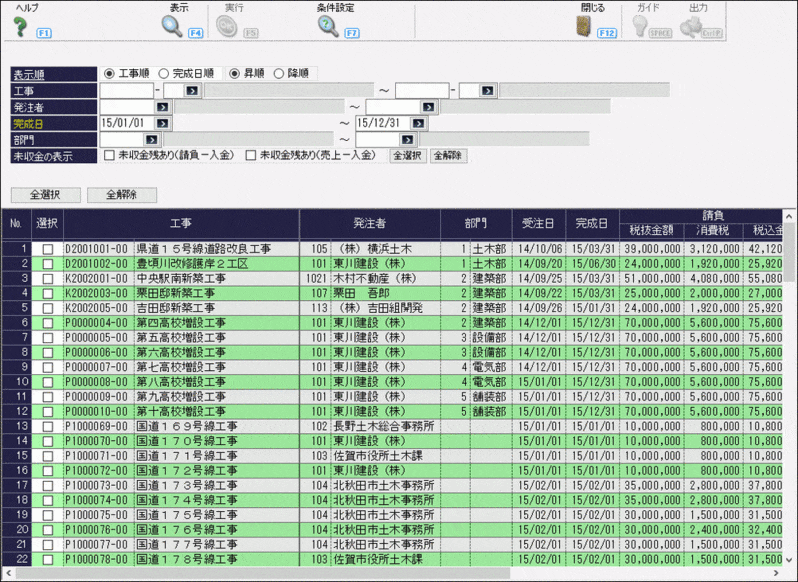
ツールボタン
|
カーソル位置 |
ツールボタン |
説 明 |
|
共通 |
ヘルプ (F1) |
ヘルプを表示します。 |
|
表示 (F4) |
最新情報を表示します。 |
|
|
閉じる (F12) |
画面を閉じます。 |
|
|
ヘッダー |
条件設定 (F7) |
表示されていない範囲指定を設定できます。 ・下記point!!を参考にしてください。 |
|
ガイド (SPACE) |
ガイドを表示します。 |
|
|
明細 |
実行 (F5) |
完成工事消込を実行します。 |
|
列幅解除 (F11) |
列幅を初期値に戻します。 |
※グレーになっているボタンは使用できません。
入力・表示項目
|
|
項目 |
入力 |
属性・桁数 |
説 明 |
|
|
ヘッダー |
表示順 |
● |
- |
表示順を選択します。 「工事順」「完成日順」から選択します。 |
|
|
工事 ※1 |
○ |
半角10桁- 数字2桁 |
工事を入力します。 手入力または、ツールボタンの「ガイド」から選択します。 「ガイド」の内容は[工事登録]で変更可能です。 |
||
|
発注者 |
○ |
半角8桁 |
発注者を入力します。 手入力または、ツールボタンの「ガイド」から選択します。 「ガイド」の内容は[発注者登録]で変更可能です。 |
||
|
部門 |
○ |
半角6桁 |
部門を入力します。 手入力または、ツールボタンの「ガイド」から選択します。 「ガイド」の内容は[部門一覧登録]で変更可能です。 |
||
|
完成日 ※2 |
● |
日付 |
完成日を入力します。 手入力または、ツールボタンの「カレンダー」から選択します。 |
||
|
未収金の表示 |
○ |
- |
未収金残のある工事も消込する場合はチェックを付けます。 「未収金残あり(請負-入金)」「未収金残あり(売上-入金)」 から選択します。通常はチェックを外します。 |
||
|
全選択 |
- |
- |
すべての明細にチェックを付けます。 |
||
|
全解除 |
- |
- |
すべての明細のチェックを外します。 |
||
|
明細 |
選択 |
○ |
- |
完成消込を行いたい工事にチェックを付けます。 | |
|
工事 |
- |
- |
工事を表示します。 |
||
|
発注者 |
- |
- |
発注者を表示します。 |
||
|
部門 |
- |
- |
部門を表示します。 |
||
|
受注日 |
- |
- |
工事受注日を表示します。 |
||
|
完成日 |
- |
- |
工事完成日を表示します。 |
||
|
請負 |
税抜金額 |
- |
- |
工事請負税抜金額を表示します。 |
|
|
消費税 |
- |
- |
工事請負消費税を表示します。 |
||
|
税込金額 |
- |
- |
工事請負税込金額を表示します。 |
||
|
売上 |
税抜金額 |
- |
- |
工事売上税抜金額を表示します。 |
|
|
消費税 |
- |
- |
工事売上消費税を表示します。 |
||
|
税込金額 |
- |
- |
工事売上税込金額を表示します。 |
||
| 入金額 |
- |
- |
入金額を表示します。 |
||
|
未収金 |
請負-入金 |
- |
- |
未収金(請負-入金)を表示します。 |
|
|
売上-入金 |
- |
- |
未収金(売上-入金)を表示します。 |
||
(入力)●…必須入力項目 ○…入力項目
 |
【※1】 工事の指定に関して 消込を行える工事は、[工事登録]-『請負情報』で完成日が登録されている完成工事のみとなります。 未成工事や受注日が登録されていない工事は表示されませんのでご注意ください。
【※2】 完成日の指定に関して 完成日の期間は、会計期間以前の日付のみ設定できます。 会計期間は、[会社設定]に登録されている「会社決算日」までの1年間となります。
|
 |
【条件設定】 条件設定の詳しい内容については条件設定をご覧ください。 ヘッダーに表示されていない項目を指定している場合、「表示されていない範囲指定値があります」と表示されます。
|